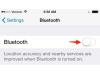Stiskněte a podržte ikonu na domovské obrazovce, dokud se nezačne třást spolu se všemi ostatními aplikacemi, včetně těch, které chcete skrýt.
Stiskněte a přetáhněte ikonu aplikace, kterou chcete skrýt, k pravému okraji obrazovky. Tím se vaše aplikace přesune na novou stránku domovské obrazovky a vizuálně se oddělí od ostatních aplikací. Opětovným přetažením doprava umístěte aplikaci dále od hlavní stránky domovské obrazovky. 11. stránka domovské obrazovky bude nejdál, kam se můžete dostat.
Umístěte všechny aplikace, které chcete skrýt, na stejnou vzdálenou stránku domovské obrazovky a poté je všechny seskupte do složky, abyste ušetřili místo na domovské obrazovce. Vytvořte složku přetažením jedné aplikace přes druhou a poté složku přejmenujte na něco jako „Různé“. Do této složky můžete přetáhnout až 12 aplikací.
Stisknutím tlačítka Domů zastavíte škubání, uložíte složku a nastavíte si nové místo pro úkryt aplikace. Aplikace, které jste skryli, již neuvidíte, dokud nepřeskočíte na stránku, na kterou jste je upustili.
Povolte na svém iPhone „Omezení“, abyste skryli některé nativní aplikace, které byly přibaleny k operačnímu systému iPhone, ale které nikdy nepoužíváte. Nativní aplikace ze zařízení odstranit nelze.
Na domovské obrazovce přejděte na „Nastavení“, poté na „Obecné“ a poté na „Omezení“. Klepněte na „Povolit omezení“, zadejte svůj čtyřmístný přístupový kód a po zobrazení výzvy jej zadejte znovu.
Přepněte na „Vypnuto“ u kterékoli z těchto nativních aplikací, které chcete skrýt – Safari, YouTube, Fotoaparát, iTunes a FaceTime. Stisknutím tlačítka Domů se vrátíte na domovskou obrazovku; nativní aplikace, které jste omezili, se již nebudou zobrazovat.
Spusťte iTunes v počítači a poté k němu připojte svůj iPhone. Klikněte na tlačítko vašeho iPhone v pravém horním rohu. Klikněte na kartu „Aplikace“ a poté zaškrtněte políčko „Synchronizovat aplikace“, pokud se zobrazí.
Kliknutím na „Synchronizovat“ v pravém dolním rohu zálohujte aplikace pro iPhone.
Smažte aplikace, které jste chtěli skrýt, přímo ze svého iPhone. Chcete-li je obnovit, pomocí iTunes zaškrtněte políčko u názvu každé aplikace na kartě „Aplikace“. Klikněte na „Použít“ a poté na „Synchronizovat“ pro přeinstalaci aplikace do vašeho iPhone.
Při skrývání aplikací reorganizací domovské obrazovky můžete kroky 2 a 3 vrátit zpět. Nejprve vytvořte a pojmenujte složku a poté přetáhněte složku obsahující všechny aplikace, které chcete skrýt, na vzdálenou stránku domovské obrazovky. Chcete-li deaktivovat „Omezení“, klepněte na „Obecné“, poté na „Omezení“ a poté zadejte svůj přístupový kód. Klepněte na „Zakázat omezení“ a poté znovu zadejte svůj přístupový kód. Pokud zapomenete svůj přístupový kód, budete muset obnovit software vašeho iPhone z iTunes.